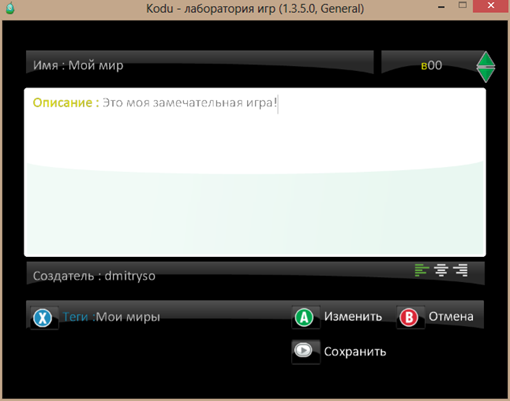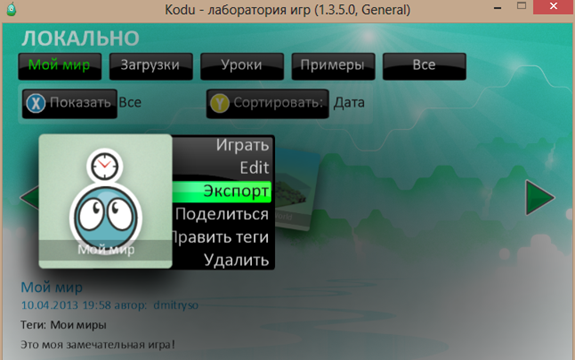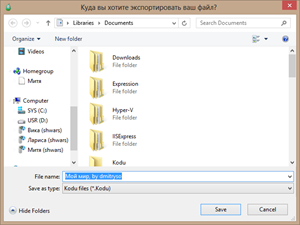Как сохранить свою игру Kodu на флешку
Как вы знаете, я очень люблю Kodu Game Lab – уникальную среду для разработки простых трехмерных компьютерных игр и искусственных миров от Microsoft FUSE Labs. Если вы не видели Kodu – обязательно посмотрите вот это вводное видео и вдохновитесь! Ну а подробнее обучиться Kodu вы сможете тут, или тут.
Как только вы создадите несколько своих первых игр в Kodu, вам захочется поделиться ими с другими, или перенести на другой компьютер. Возможность послать игру по почте или загрузить на сайт важна, если вы хотите подать игру на какие-нибудь соревнования, например Kodu Cup или Imagine Cup Kodu Challenge. Проблема состоит в том, что Kodu представляет собой некоторый “закрытый” мир, в нем содержатся все написанные вами игры, но возможности сохранить их куда-то в явном виде нет.
Посмотрим, как это сделать. После того, как вы создали игру на Kodu, запишите её, нажав на кнопочку с домиком и выбрав “сохранить мой мир”.
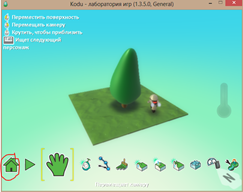

После этого через ту же самую кнопочку с домиком надо выйти в меню загрузки миров, нажав “загрузить мир”. Вы увидите список доступных сохраненных миров, и только что сохраненный мир скорее всего будет самым верхним в списке. Нажав на него, вы увидите выпадающее меню:
Вам нужен пункт меню “экспорт”. Выбрав его, вы увидите стандартный диалог Windows, предлагаюший вам сохранить игру в любое место на диске в виде файла с расширением .kodu:
Полученный файл можно перенести на другой компьютер, скопировать на флешку или передать по сети. На другом компьютере, где установлен Kodu, достаточно будет дважды нажать на соответствующем файле – и он автоматически будут загружен в среду Kodu и запущен.
Удачи в ваших экспериментах с Kodu! Если у вас получится создать какой-то поистине замечательный мир – напишите мне об этом, в твиттер или в комментариях к этой записи. Мне будет очень любопытно на него посмотреть!